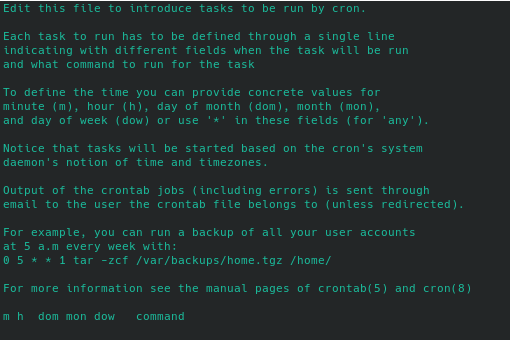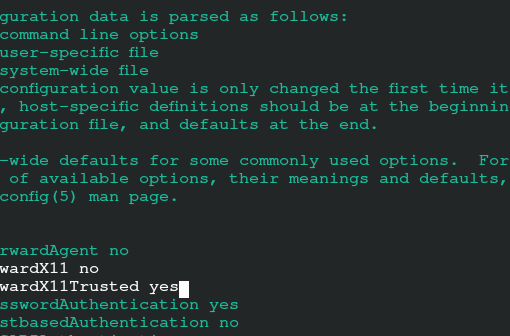Una buena opción, tanto para el ahorro de energía, como para la mejora de la vida útil del equipo es no tenerlo encendido cuando no se usa. En el artículo Apagar y encender el ordenador automáticamente, explicábamos por qué no mantener siempre el equipo encendido, las opciones de ahorro de energía en Windows, Linux y Mac. Pero no hicimos incapie en la opción de programar el apagado del ordenador en Linux. Pero ahora te lo explicamos a continuación.
En el artículo de Apagar y encender el ordenador automáticamente explicábamos:
- La diferencia entre suspender e hibernar.
- Como configurar las opciones de energía en tu Windows, Linux y Mac.
- Como programar el encendido automático del equipo.
- Como programar el apagado del equipo en Windows.
- Reanudar automáticamente el equipo en suspensión con Windows.
Como programar el apagado automático de Linux
No solamente podemos programar el apagado del equipo, también se puede programar: suspender, hibernar y reiniciar. Se puede configurar por fecha y hora, o por cuanta atrás.
Se puede realizar mediante una tarea programada en Cron o ejecutar la programación solamente cuando la queramos llevar a cabo. También existen aplicaciones para ello, principalmente para los usuarios sin conocimientos avanzados en el uso de terminal, por ejemplo, las aplicaciones Kshutdown y Qshutdown
Instalar y usar Kshutdown
Para instalar Kshutdown en Linux podemos realizarlo con el gestor de paquetes habitual que usemos, Centro de software, Synaptic, Discover, Yast, Apt, Aptitude, pacman…
Si usas un gestor de paquetes en el entorno gráfico (GUI), busca kshutdown e instalar.
Si realizas la instalación en terminal, te explicamos como:
Abrir una Terminal
Puedes hacerlo con uno de los siguientes métodos:
- Abrir una terminal: pulsar en el menú de inicio (igual que Inicio de Windows), en las aplicaciones instaladas ir a Sistema > Terminal…, Konsole (o similar)
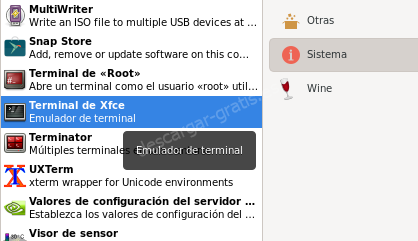
- Abrir una terminal: pulsar la combinación de teclas Alt + F2, se abrirá una ventana para escribir la aplicación a abrir, en XFCE escribe xfce-terminal , en KDE escribe konsole o en otros xterm y pulsa en Ejecutar.
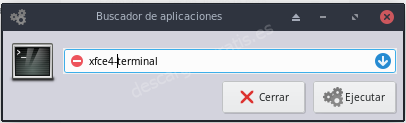
- Ir a la Terminal sin modo gráfico, pulsando la combinación de teclas Ctrl + Alt + F1 , con este método no visualizarás a la vez el escritorio y ventanas, por lo que puede ser más incómodo para algunos usuarios. Para volver al sistema gráfico puedes hacerlo pulsando la combinación de teclas Ctrl + Alt + F7 (en caso de no ser F7, comprueba con F8…).
En Debian, Ubuntu, Mint…
Accede a una terminal con permisos de root o usando sudo, primeramente se recomienda realizar un apt update, para actualizar la lista de paquetes disponibles:
sudo apt-get updateInstalar kshutdown:
sudo apt-get install kshutdown
En Fedora, RedHat y derivados
Accede a una terminal y ejecuta:
sudo dnf install kshutdown
En Arch Linux, EndeavourOS, Manjaro…
Actualiza el listado de paquetes
pacman -SyuInstalar kshutdown
pacman -S kshutdownKshutdown también está disponible para otras distribuciones como openSUSE, PCLinuxOS, Slackware, KaOS…
Y Qshutdown puedes instalarlo con los pasos anteriores pero en vez de especificar como paquete «kshutdown» debes especificar «qshutdown».
También se puede instalar vía PPA:
sudo add-apt-repository ppa:hakaishi/qshutdown
sudo apt-get update
sudo apt-get install qshtdownUna vez instalado lo tendrás disponible en el menú de Aplicaciones > Accesorios.
Su uso es muy sencillo, selecciona la acción a realizar y cuando.
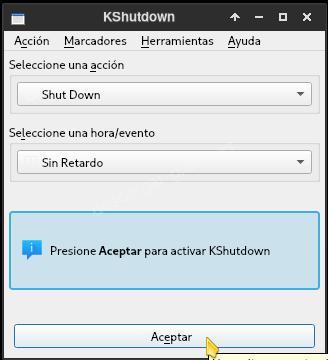
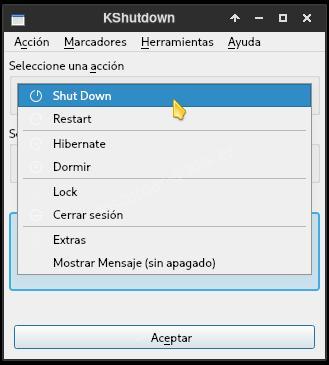
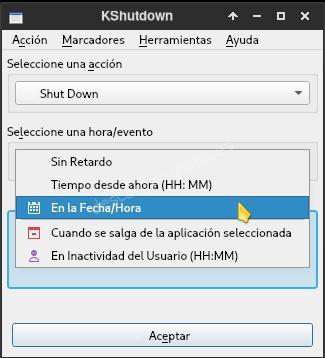
Programar el apagado o reinicio desde la terminal
Accede a una terminal. Puedes ejecutar las órdenes como root o usando sudo:
Apagar inmediatamente:
sudo shutdown -h nowReiniciar inmediatamente:
sudo shutdown -r nowApagar tras 60 minutos:
sudo shutdown -h 60Reiniciar tras 60 minutos:
sudo shutdown -r 60Apagar a una hora en concreto (formato de 24 horas):
shutdown -h 20:00Reiniciar a una hora en concreto:
shutdown -h 20:00
Apagado mediante programador de tareas Cron
Usaremos Cron para programar el apagado automático del equipo. Deberemos editar crontab para añadir la o las líneas que queramos para apagar nuestro equipo según fechas y horas.
En una terminal con permisos de root o usando sudo:
sudo crontab -ey añadimos la línea:
m h dm mo dw /sbin/shutdown -h now
donde sustituiremos:
m: por el minuto (del 0 al 59).
h: por la hora (del 0 al 23).
dm: por el día del mes (0 al 31).
mo: por el mes (0 al 12).
dw: por el días de la semana (0 a 6).
Por ejemplo, para apagar el equipo todos los días a las 20:00:
00 20 * * * /sbin/shutdown -h nowGuardar y salir.
Reiniciar el servicio Cron:
sudo service cron restartSi quieres configurar tus cron en la interfaz gráfica, puedes usar una de las siguientes aplicaciones:
- Crontab-UI
- Zeit
- Genome-shedule
Y si quieres, puedes usar herramientas para generar la línea de la tarea: crontab.guru